Ein neues Design in der Mobile App, simultanes Arbeiten in Whiteboards, neue Abwesenheits-Status und mehr: Wir verabschieden uns vom Jahr 2023 mit einem spannenden Stackfield-Update und freuen uns auf euer Feedback!
Die neue Stackfield Mobile App
Mit Teamkollegen chatten, Aufgaben verteilen, Projekte planen oder über das nächste Treffen abstimmen: Die Stackfield Desktop App bietet viele Funktionen, die Dir erlauben, mit Deinem Team Tolles zu bewirken.
Die Stackfield Mobile App musste dagegen oft einiges an Kritik einstecken. Die App war leider noch zu vollgepackt mit Informationen und das Design wirkte auf unsere Kunden eher altbacken. Wir sind deshalb umso glücklicher, Dir endlich unser neues Design vorzustellen.
Mit minimalistischen Designs und hellen Farben haben wir uns um ein besseres User Experience in der Mobile App bemüht. Schau doch einfach mal selbst in der Mobile App vorbei und lass dich überzeugen!
Tipp: In Meine Woche kannst Du in der Mobile App jetzt auch zwischen verschiedenen Tagen wechseln. Klicke einfach auf das Kalender-Symbol in der rechten oberen Ecke und wähle den entsprechenden Tag aus.
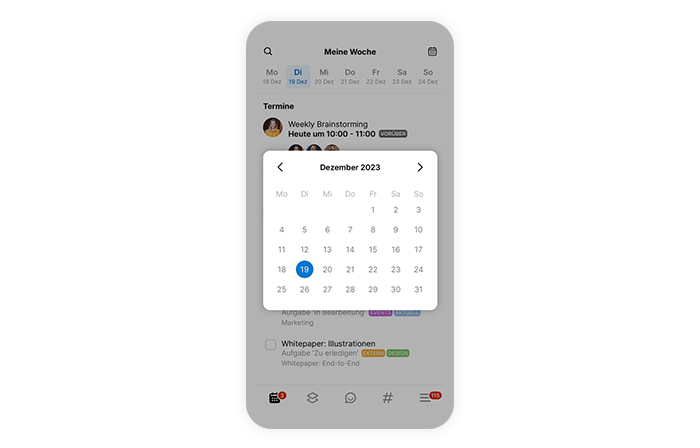
Lasse Dir die Übersicht in Meine Woche von anderen Tagen anzeigen
Whiteboard-Kollaboration: Zusammen Charts erstellen und auf neue Ideen kommen
Ende letzten Jahres haben wir nach langer Zeit wieder ein neues Modul in Stackfield eingeführt: die Whiteboards. In Whiteboards lassen sich umfangreiche Prozesse abbilden, Diagramme erstellen, und mehr - der Kreativität sind hier keine Grenzen gesetzt. Ein letztes Hindernis bestand allerdings noch darin gemeinsam Whiteboards zu erstellen. Damit ist jetzt Schluss!
Von nun an hast Du die Möglichkeit simultan mit deinen Kollegen an den selben Whiteboards zu arbeiten. Erstelle hierfür einfach ein neues Whiteboard und speichere es einmal ab. Anschließend kannst Du (und Dein Team) die Bearbeitung im Whiteboard ganz normal über den Button „Dieses Whiteboard bearbeiten“ starten.
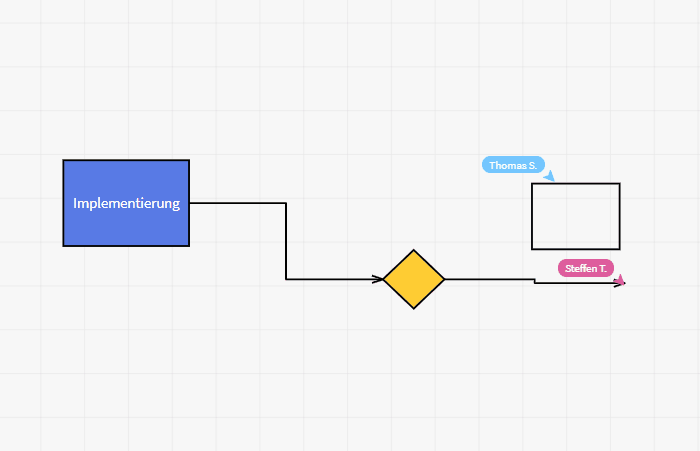
Anhand der beschrifteten Mauszeiger siehst Du, wer was im Whiteboard verändert
Tipp: Andere Nutzer, die momentan mit Dir an einem Whiteboard arbeiten, werden Dir oben in der Leiste mit Profilbild angezeigt.
Neue Abwesenheitsstatus
Mithilfe der Stackfield-Status kannst Du Deinem Team mit wenigen Klicks mitteilen, wo Du Dich befindest und ob du gerade anwesend bzw. ansprechbar bist. Als Pendant zum Status „Home Office“ haben wir dabei jetzt neu den Status „Büro“ hinzugenommen. Außerdem gibt es ein kleines Easter Egg für die Weihnachtszeit. Schon entdeckt?
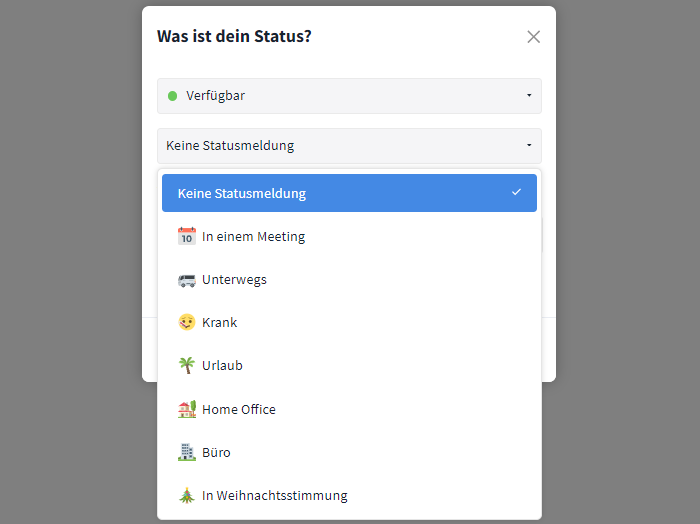
Informiere Deine Kollegen über Abwesenheiten mithilfe Deines Status
Berichte: Mehrere Elemente auf einmal markieren und bearbeiten
Mit gedrückter Strg- bzw. Cmd-Taste kannst Du in Räumen mehrere Elemente markieren und anschließend per Rechtsklick gemeinsam bearbeiten (siehe: Learning Center). Da in den Berichten jedoch Einträge aus verschiedenen Räumen zusammengeführt werden, war dies dort bis dato noch nicht möglich.
Wir freuen uns, Dir jetzt mitteilen zu können, dass wir uns um dieses kleine jedoch wirksame Feature gekümmert haben und die Multi-Edit-Funktion jetzt in allen Bereichen Stackfields anwendbar ist.
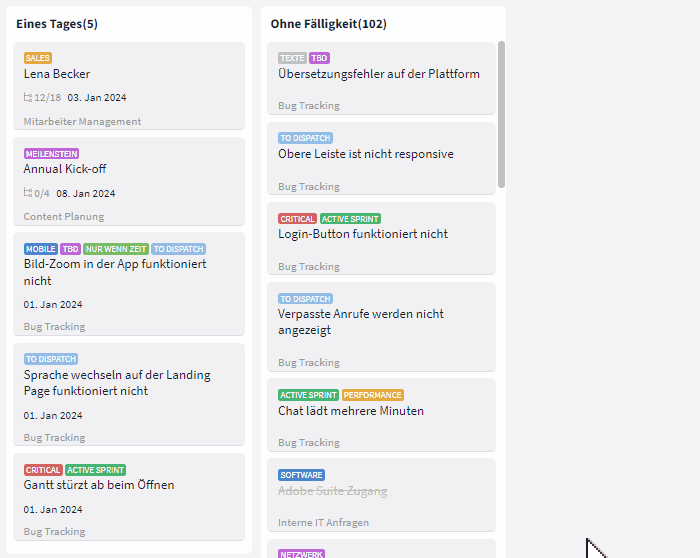
Markiere mehrere Elemente, um sie gemeinsam zu bearbeiten
Dateien in der Aufgaben-Beschreibung verlinken
In Stackfield kannst Du Dateien auf viele verschiedene Wege abspeichern und mit Deinem Team teilen. In Aufgaben hattest Du dabei bisher die Möglichkeit Dateien in Unteraufgaben zu verlinken, im Kommentarbereich zu verschicken, oder ganz normal an die Aufgabe anzuhängen. Jetzt können Dateien zusätzlich in der Aufgaben-Beschreibung verlinkt werden.
Starte hierzu die Bearbeitung der entsprechenden Aufgaben-Beschreibung, klicke auf das Büroklammer-Symbol und wähle die gewünschte Datei aus. Klicke anschließend auf „Speichern“ um die neue Beschreibung abzuspeichern. Die Datei wurde jetzt in der Beschreibung verlinkt und (falls noch nicht geschehen) an die zugehörige Aufgabe angehängt und im Dateienmodul des Raumes hochgeladen.
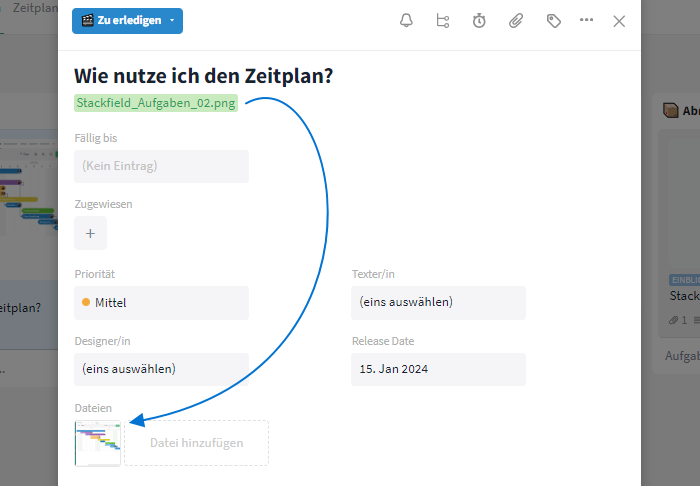
In der Beschreibung verlinkte Dateien werden an die Aufgabe angehängt
Automatisches Konvertieren von „-“ zu ungeordneter Liste
Zum Schluss haben wir noch eine kleine stilistische Verbesserung für dich: Um eine formatierte ungeordnete Liste im Kommentarbereich/Kommunikationsstream zu erzeugen, kannst Du die Punkte mit „-“ aufführen. (Falls du Nachrichten standardmäßig mithilfe der Enter-Taste sendest, nutze Shift + Enter um einen Zeilenumbruch zu erzeugen.) Die Liste wird dabei jetzt automatisch formatiert.
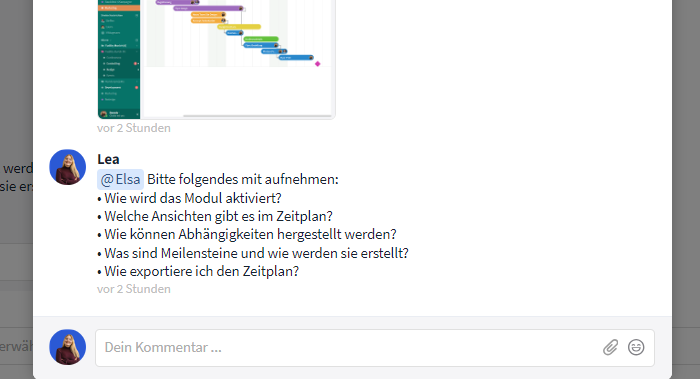
Verschicke kurze Listen an Dein Team
Fast fertig...Bitte klicke auf den Link in der E-Mail, um Deine E-Mail Adresse und die Anmeldung zum Newsletter zu bestätigen.
Verpasse keinen Beitrag mehr.